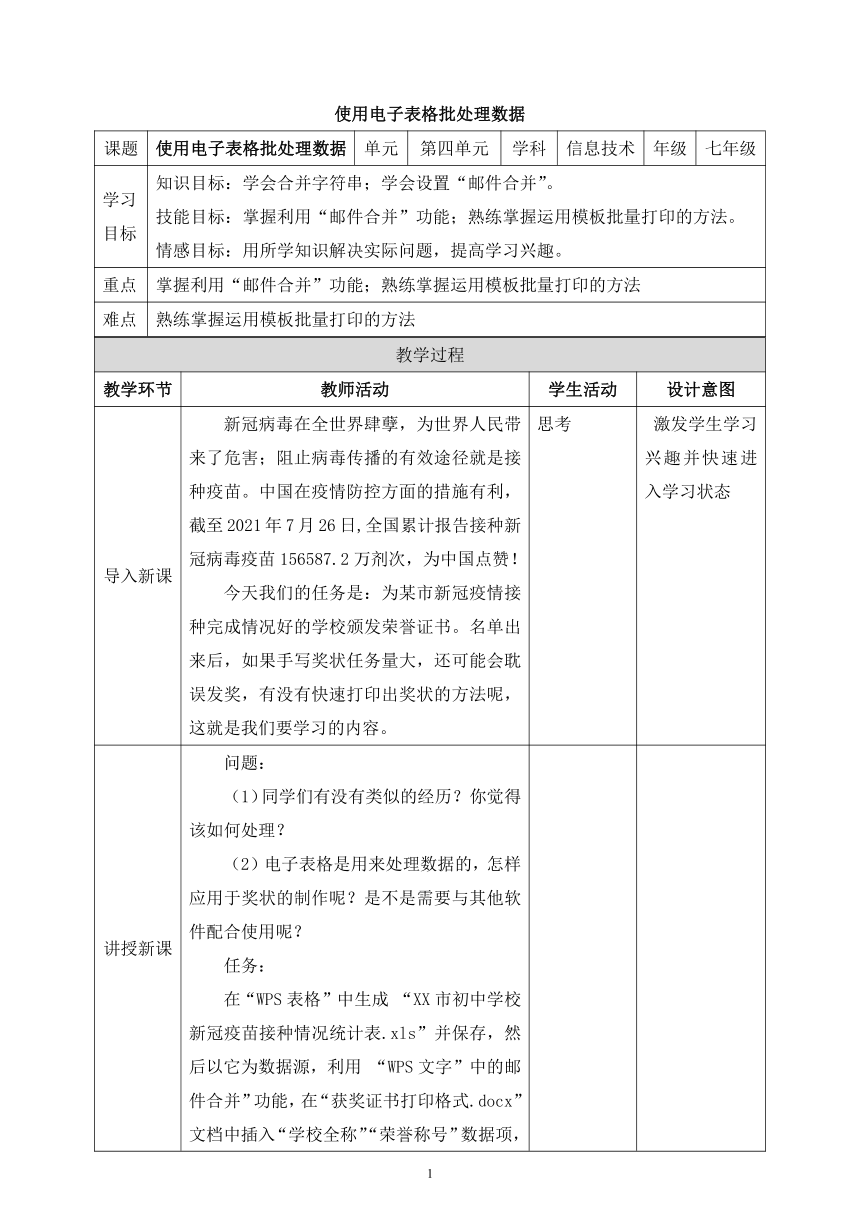
使用电子表格批处理数据 课题 使用电子表格批处理数据 单元 第四单元 学科 信息技术 年级 七年级 学习 目标 知识目标:学会合并字符串;学会设置“邮件合并”。 技能目标:掌握利用“邮件合并”功能;熟练掌握运用模板批量打印的方法。 情感目标:用所学知识解决实际问题,提高学习兴趣。 重点 掌握利用“邮件合并”功能;熟练掌握运用模板批量打印的方法 难点 熟练掌握运用模板批量打印的方法 教学过程 教学环节 教师活动 学生活动 设计意图 导入新课 新冠病毒在全世界肆孽,为世界人民带来了危害;阻止病毒传播的有效途径就是接种疫苗。中国在疫情防控方面的措施有利, 截至2021年7月26日,全国累计报告接种新冠病毒疫苗156587.2万剂次,为中国点赞! 今天我们的任务是:为某市新冠疫情接种完成情况好的学校颁发荣誉证书。名单出来后,如果手写奖状任务量大,还可能会耽误发奖,有没有快速打印出奖状的方法呢,这就是我们要学习的内容。 思考 激发学生学习兴趣并快速进入学习状态 讲授新课 问题: (1)同学们有没有类似的经历?你觉得该如何处理? (2)电子表格是用来处理数据的,怎样应用于奖状的制作呢?是不是需要与其他软件配合使用呢? 任务: 在“WPS表格”中生成 “XX市初中学校新冠疫苗接种情况统计表.xls”并保存,然后以它为数据源,利用 “WPS文字”中的邮件合并”功能,在“获奖证书打印格式.docx”文档中插入“学校全称”“荣誉称号”数据项,最后生成可以用来批量打印出所有选手获奖证书的实用文档。 通过电子表格自动计算功能,最后所学校的数据一经录人,所有学校的接种总人数和接种率便自动计算了出来。 一、批量打印前期准备 1.制作“新冠疫苗接种情况”获奖名单 操作步骤: (1)通过排序和筛选的方法,按照接种率由高到低的顺序,选出10个接种率最高的学校。 (2)将学校信息和接种率复制粘贴到“新冠疫苗接种情况获奖名单.xlsx”中。 (3)通过电子表格的自动填充功能,为学校填写获得的具体奖项,接种率在99%以上的学校为“先进单位”,其他学校为“优秀组织单位”。 探究:如何输入“学校全称” 在“新冠疫苗接种情况获奖名单”表格C3单元格所示,“第三区(向南中学)”包含“区属”信息,也包含“学校”信息,这是如何达到的? 利用了电子表格“合并字符串”的功能,可以在“新冠疫苗接种情况获奖名单”中将区属信息和学校信息合并。 在“总人数”列前面插人新列,命名为“学校全称”,然后要在新的C2单元格中呈现合并的区属和学校信息。 “第三区(向南中学)”这个字符串由四部分组成,分别是“第三区” “(” “向南中学” “)” 将这四部分用文本合并运算符“&”连接起来就可以了。 在编辑栏中输入如下公式C2= =A2&"("&B2&")" ,利用“单元格自动填充”,智能复制公式,完成全部“学校全称”列数据字符串的合并。 2.制作“获奖证书”打印模板 操作步骤: (1)新建文档:根据空白获奖证书的纸张大小、可供打印的空白位置,在“WPS文字”中新建文档; (2)设置纸张方向,大小,页边距;在“页面布局”中设置“纸张方向”为横向,“纸张大小”为“A4”,“页边距”为上:32毫米,下:32毫米,左::26毫米,右:26毫米; (3)插入奖状背景图片:“插入”———�图片”,打开背景图片所在的文件夹,将背景图片插入,并将图片的“环绕”属性设置为“衬于文字下方”; (4)输入奖状中的文字信息,并在需要插入学校信息的地方留空,按照奖状的位置、格式排好版,并保存为“荣誉证书模板.docx”。如图所示: 思考: 打印模板留空的地方与获奖名单中的数据有什么联系? 内容正好与电子表格中每一列的数据名称相对应 二、进行“邮件合并” 在制作好打印模板电子文档和获奖名单电子表格的情况下,可 ... ...
~~ 您好,已阅读到文档的结尾了 ~~